Dans ce tutoriel, je vais vous expliquer comment ajouter un serveur Bind9 dans Stork.
Avant de commencer ce tutoriel, je vous invite à lire les tutoriels suivants :
Je vais seulement traiter la configuration de Bind9 et de l’agent Stork dans ce tutoriel.
Le communication entre Bind9 et l’agent Stork se fait avec rndc qui est l’utilitaire de contrôle du serveur Bind9.
Pour commencer, on va générer la configuration, pour cela entrer la commande suivante et copier le retour de la commande :
sudo rndc-confgen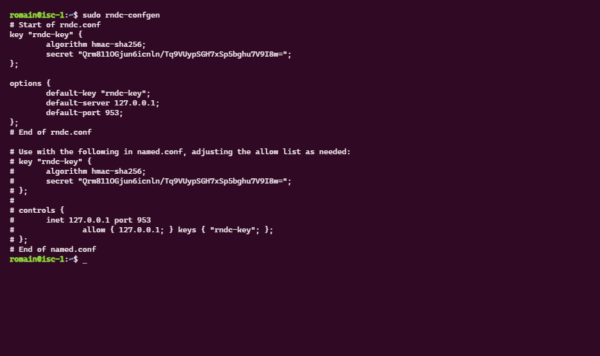
Comme vous pouvez le voir, la commande nous retourne la configuration qui doit être ajouter dans les fichiers
rndc.confetnamed.conf
On va commencer avec le fichier rndc.conf :
sudo nano /etc/bind/rndc.confColler dans le fichier la configuration qui correspond :
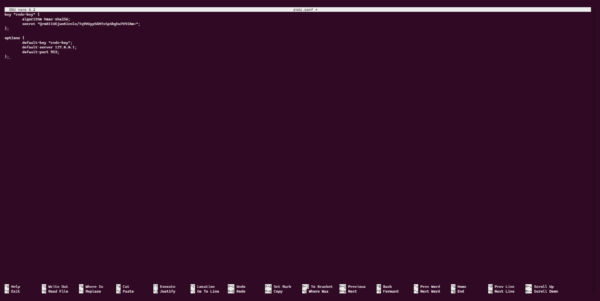
On va maintenant passer au fichier named.conf :
sudo nano /etc/bind/named.confCopier la aussi la configuration qui a été retourner par la commande sans les # et ajouter en dessous les lignes suivantes :
statistics-channels {
inet 127.0.0.1 port 8053 allow { 127.0.0.1; };
};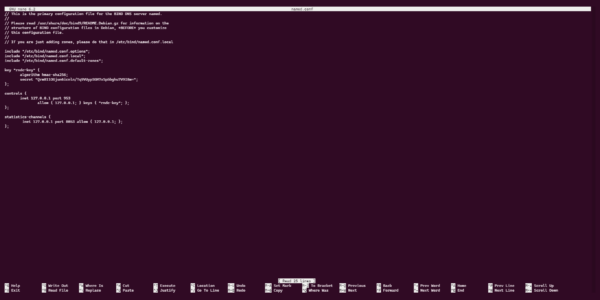
Dans le fichier de déclaration des zones /etc/bind/named.conf ajouter la prise en charge de statistiques en ajouter la ligne suivante pour chaque zone :
zone-statistics yes;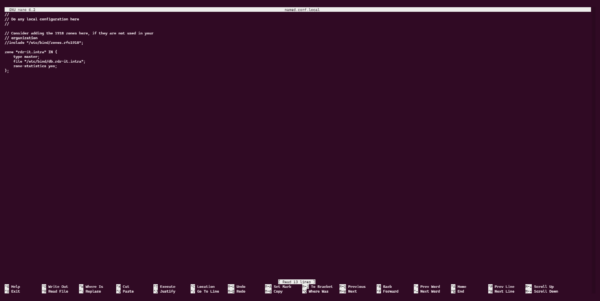
Ouvrir le fichier de configuration de l’agent Stork :
sudo nano /etc/stork/agent.envAjouter la ligne suivante à la fin du fichier de configuration :
STORK_BIND9_CONFIG=/etc/bind/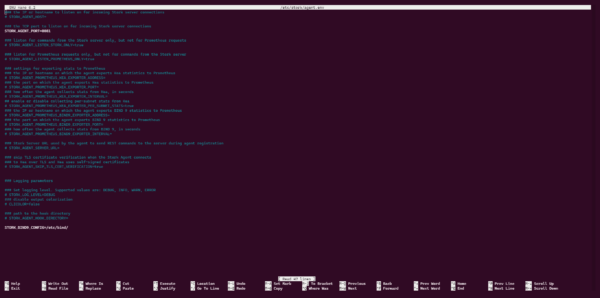
La configuration est terminée, redémarrer les services Bind9 et de l’agent Stork pour la prise en compte des modifications :
sudo systemctl restart bind9
sudo systemctl restart isc-stork-agentAprès le redémarrage vérifier le statut des services.
Depuis l’interface Web de Stork, aller sur Services et cliquer sur BIND 9 Apps.
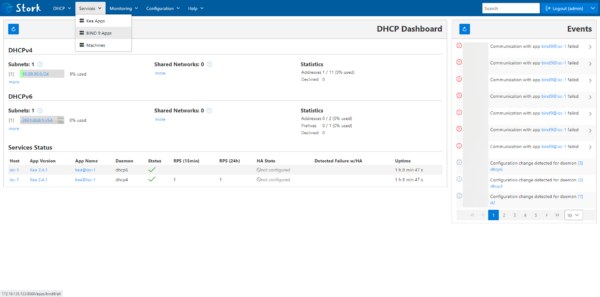
On arrive sur la liste des serveurs Bind9 et on retrouve bien le serveur remonté par l’agent.
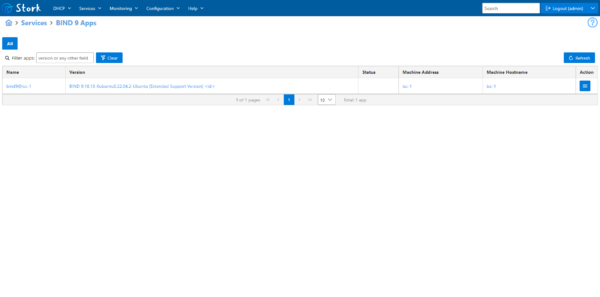
Cliquer sur le serveur pour accéder aux détails :
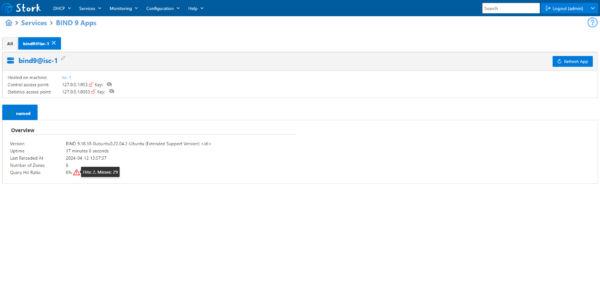
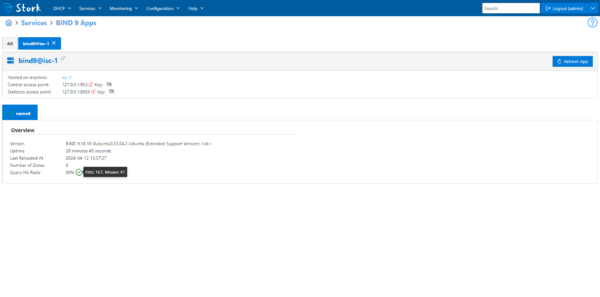
Vous savez comment ajouter un service Bind9 dans Stork, l’intérêt est assez limité car nous n’avons pas de visualisation sur les zones ou la possibilité de gérer le serveur DNS, vous aurez simplement un monitoring du service, une remonté des événements et des statiques d’utilisation du cache.
Dans un futur tutoriel, je vous expliquerai comment avoir plus de stats avec Grafana.
Petit complément, pour générer le fichier de stats, utiliser la commande suivante :
sudo rndc statsLe fichier de stats se trouve à cet emplacement sur Ubuntu : /var/cache/bind/named.stats


